cdr怎么样才可以保存
本文章演示机型:戴尔-成就5890,适用系统:windows10家庭版,软件版本:CorelDRAW 2021;
编辑好的CDR文件,第一次保存时,无论选择【文件】-【保存】还是【文件】-【另存为】,或使用相应的快捷键,都会弹出【保存绘图】的窗口,首先设置文件保存的位置,这里直接保存到桌面,然后修改文件名,保存类型选择【CDR】,如果文件需要传输给软件版本较低的相对方,则在【版本】中选择一个较低的版本,勾选【嵌入字体】可以防止对方打开文件时字体缺失,然后点击下方的【保存】即可;
在编辑CDR的过程中需要保存时,可以点击左上角的【保存】按钮,或使用Ctrl+【S】快捷键保存,在【保存绘图】界面,也可以设置保存其他类型,如选择PDF后点击【保存】-【OK】,可将文件保存为PDF格式,需要将文件导出为图片格式保存时,按Ctrl+【E】进入【导出】界面,设置保存为【JPG】后点击【导出】-【OK】,回到桌面查看一下,保存的CDR格式、PDF格式和JPG格式就都有了;
【cdr怎么样才可以保存,cdr怎么把很多图分别保存】本期文章就到这里,感谢阅读 。
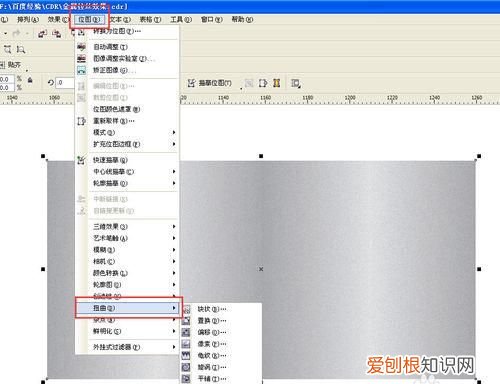
文章插图
cdr怎么把很多图分别保存答:cdr要把很多图分别保存,其步骤如下:
1、首先需要打开coreldraw软件需要处理的文件,然后鼠标直接选取需要单独保存出来的图片 。
2、然后点击左上角的文件,选择点击导出的选项 。
3、然后在导出的类型里面选择jpg,回车确定 。
4、最后,可以看到已经单独保存出来了,这样操作就可以解决问题。
推荐阅读
- excel怎么启用宏功能,启用宏在哪里设置宏怎么启用
- 手机如何截图,vivo手机怎么截屏最简单的方法
- 厦门海底隧道图片 厦门海底隧道
- PS滚轮缩放需要怎么样才可以设置
- 五万以下的车买什么比较好 五万以下买什么车好
- ipv4和ipv6的ip地址有何区别 为什么没有ipv5网络
- 国产婴儿奶粉品牌排行榜 婴儿奶粉销售排行榜
- cdr可以怎样填充颜色
- 5118关键词挖掘工具 关键词挖掘工具

